आपकी फ़ाइल (दुनिया में किसी भी कारण से) पर गायब होने के एक स्वाइप का अनुभव करना सबसे बड़े बुरे सपने के सच होने में से एक हो सकता है। भले ही तुम कुछ स्थान खाली करने के लिए स्वयं एक फ़ाइल को हटा दिया, कई बार ऐसा भी होता है जब आपको वही चाहिए होता है जिसे आपने केवल एक बार और हमेशा के लिए ट्रैश कर दिया था। क्या आप बस अपने सिस्टम स्टोरेज से कुछ भार लेना चाहते हैं और इसे अपने नवीनतम डेटा का स्वागत करने देना चाहते हैं, या आपने इसे अप्रासंगिक पाया है (और इससे भी बदतर, आपने गलती से अपना सबसे पसंदीदा फोटो एलबम हटा दिया), कोई कारण नहीं है जो आपको उन्हें वापस लाने में मदद करेगा भंडारण।
लेकिन जैसा कि वे कहते हैं, हमेशा एक सिल्वर लाइनिंग होती है और कुछ तरीके हैं जिन पर आप जा सकते हैं और विंडोज 10, 8 और 7 में अपनी फाइल को पुनर्प्राप्त करने का प्रयास कर सकते हैं। इसलिए, यदि आप इस दुविधा में फंस गए हैं, तो आप इस लेख को देखना चाहेंगे और जान सकते हैं कि कैसे Windows 10, 8 और 7 में हटाई गई फ़ाइलें पुनर्प्राप्त करें. आइए इसे खोदें।
विंडोज़ में हटाई गई फ़ाइलों को कैसे पुनर्प्राप्त करें
आपके द्वारा अभी-अभी अपने विंडोज पीसी पर डिलीट किए गए डेटा को रिकवर करने के कई तरीके हैं। बैकअप कारक का उपयोग करते समय कभी भी बेकार नहीं हो सकता है, आप रीसायकल बिन पर भी भरोसा कर सकते हैं या सिस्टम संस्करणों को पुनर्स्थापित करना आपके लिए जाने का समाधान है। यदि आपके लिए कुछ भी काम नहीं करता है, तो कुछ अद्भुत तृतीय-पक्ष टूल हैं जो आपकी सहायता के लिए आते हैं अपने विंडोज़ पर अपनी हटाई गई फाइलों को पुनर्प्राप्त करना 10, 8 और 7 पीसी।
विधि 1: रीसायकल बिन का उपयोग करके हटाई गई फ़ाइलें पुनर्प्राप्त करें
यदि आपने अपने पर फ़ाइलें हटा दी हैं खिड़कियाँ कंप्यूटर और रीसायकल बिन से डेटा मिटाया नहीं है तो आप उन्हें वहां से आसानी से पुनर्प्राप्त कर सकते हैं। आप केवल रीसायकल बिन में जांच कर सकते हैं यदि आपने वहां हटाई गई फ़ाइलों के लिए मिटा बटन नहीं मारा है और इन सरल चरणों का पालन करके अपना डेटा पुनर्प्राप्त कर सकते हैं:
स्टेप 1: सबसे पहले, अपने आप को रीसायकल बिन में नेविगेट करें और उन फ़ाइलों को खोजें जिन्हें आपने हटा दिया है और अब पुनर्प्राप्त करना चाहते हैं।
चरण दो: अब, उन फ़ाइलों पर राइट क्लिक करें जिन्हें आप पुनर्प्राप्त करना चाहते हैं और फिर उनके लिए पुनर्स्थापना विकल्प पर क्लिक करें।
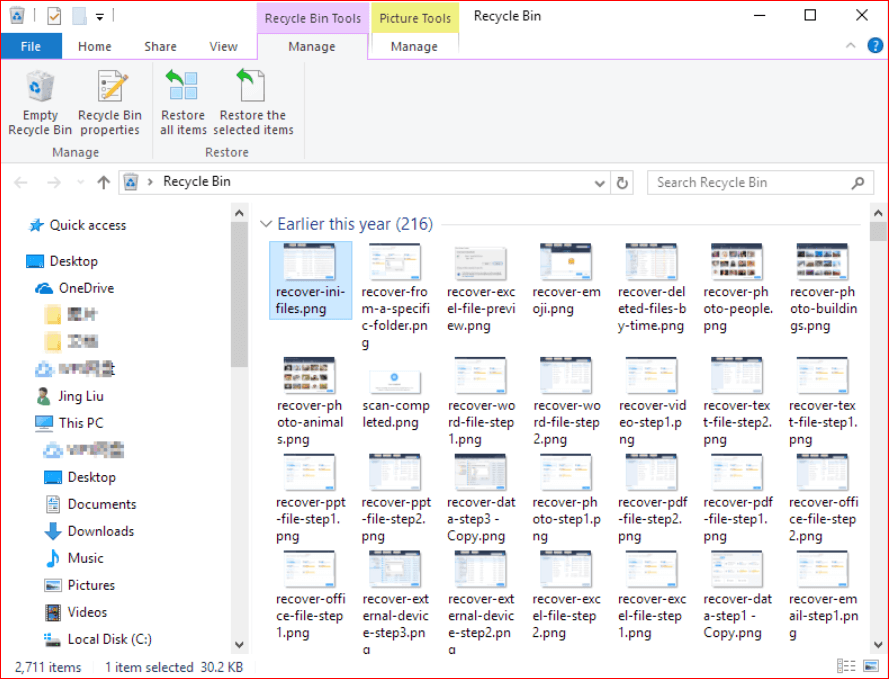
यह भी पढ़ें: फेसबुक मैसेंजर पर स्थायी रूप से हटाए गए संदेशों को कैसे पुनर्प्राप्त करें
विंडोज 10 में रीसायकल बिन से फ़ाइलें पुनर्प्राप्त करें
हटाए गए डेटा को पुनः प्राप्त करने के लिए रीसायकल बिन का उपयोग करने के लिए आप यहां तेज़ और सरल चरणों का पालन कर सकते हैं।
स्टेप 1: आपको करना होगा रीसायकल बिन आइकन पर राइट-क्लिक करें अपने डेस्कटॉप पर।
चरण दो: अब, आप मेनू सूची से ओपन विकल्प का चयन कर सकते हैं और फिर उन फ़ाइलों को देख सकते हैं जिन्हें आप रीसायकल बिन में पुनर्प्राप्त करना चाहते हैं।
चरण 3: उन फ़ाइलों का चयन करें जिन्हें आप पुनर्प्राप्त करना चाहते हैं और उन पर राइट-क्लिक करें।
चरण 4: उसके बाद, आपको उन फ़ाइलों को पुनर्प्राप्त करने के लिए पुनर्स्थापना विकल्प चुनना होगा जिन्हें आपने पुनर्प्राप्त करने के लिए चुना है। वैकल्पिक रूप से, आप चयनित फ़ाइलों को पुनर्स्थापित करने के लिए उन्हें रीसायकल बिन से बाहर खींच सकते हैं।
इन सरल चरणों का पालन करके, आप करेंगे हटाई गई फ़ाइलें ढूंढें उस स्थान पर वापस लौटें जहां आपने उन्हें एक बार रखा था। यदि आप भविष्य में डेटा हानि से बचना चाहते हैं, तो आप बस इन फ़ाइलों की एक प्रति अन्य ड्राइव पर बना सकते हैं। यदि हटाई गई फ़ाइलें रीसायकल बिन में नहीं हैं, तो आप Windows कंप्यूटर में अपने डेटा को पुनर्स्थापित करने के लिए अन्य समाधान देख सकते हैं।
विधि 2: सिस्टम पुनर्स्थापना से हटाई गई फ़ाइलें पुनर्प्राप्त करें
यदि आप अपने विंडोज पीसी के रीसायकल बिन में हटाए गए डेटा को खोजने में विफल रहे हैं या आपने वहां पहले ही सभी मिटा दिए हैं, तो यहां एक और तरीका है जिसे आप आजमा सकते हैं। आप डेटा को पुनः प्राप्त करने के लिए अपने सिस्टम को उसके पुराने गियर में वापस भेजने पर विचार कर सकते हैं। आपके सिस्टम के संस्करणों का सहारा लेना एक उपयोगी तरीका हो सकता है विंडोज 7, 8 और 10 पर हटाई गई फाइलों को पुनः प्राप्त करें. ऐसा करने के लिए, आपके पास बैकअप और पुनर्स्थापना फ़ंक्शन है जो विंडोज़ में बनाया गया है।
अधिक पढ़ें: Google ड्राइव से हटाई गई फ़ाइलों को कैसे पुनर्प्राप्त करें
विंडोज 7
Windows 7 पर हटाई गई फ़ाइलों को पुनर्प्राप्त करने के लिए सिस्टम संस्करण को पुनर्स्थापित करने के लिए, इन चरणों का पालन करें:
स्टेप 1: सबसे पहले चीज़ें, कंप्यूटर विंडो पर नेविगेट करने के लिए स्टार्ट बटन दबाएं।
चरण दो: अब, आपको उस फ़ोल्डर का पता लगाना होगा जहां आपके पास वह फ़ाइल/फ़ोल्डर था जिसे आप सहेजे गए पुनर्प्राप्त करना चाहते हैं।
चरण 3: फिर, उस फ़ोल्डर पर राइट-क्लिक करें और बस इसके लिए पिछले संस्करणों को पुनर्स्थापित करें विकल्प को हिट करें।
चरण 4: विकल्प चुनने के बाद, आप उपलब्ध हटाए गए फ़ाइलों/फ़ोल्डरों के सभी पिछले संस्करणों की सूची देखने में सक्षम होना चाहिए। ये फाइलें या फोल्डर आपको अलग-अलग तारीखों और समय के साथ मिल जाएंगे। अब आपको उस संस्करण का चयन करना होगा जिसे आप पुनर्प्राप्त करना चाहते हैं और फिर उन्हें वापस लाने के लिए पुनर्स्थापना विकल्प को हिट करें।
विंडोज 8 और विंडोज 10
स्टेप 1: आपको उस फोल्डर को खोलना होगा जहां आपने डिलीट की हुई फाइल / फोल्डर को सेव किया था।
चरण दो: फिर, इतिहास बटन पर क्लिक करें।
चरण 3: आपको हाल के बैकअप के साथ फ़ाइल इतिहास की सभी फ़ाइलों को देखने में सक्षम होना चाहिए। आप जो चाहते हैं उसे खोजने के लिए आपको पिछला बटन हिट करना होगा।
चरण 4: उन फ़ाइलों को चुनें जिन्हें आप पुनर्प्राप्त करना चाहते हैं और फिर, पुनर्स्थापना बटन दबाएं।
अधिक पढ़ें: विंडोज 10 में टेलीमेट्री और डेटा कलेक्शन को डिसेबल कैसे करें
विधि 3: अपनी हटाई गई फ़ाइलों को पुनर्स्थापित करने के लिए डेटा रिकवरी सॉफ़्टवेयर का उपयोग करें
यदि आप अपने विंडोज पीसी पर खोए हुए डेटा को पुनर्प्राप्त करने के लिए कुछ रुपये खर्च करने को तैयार हैं तो आप किसी तृतीय-पक्ष का उपयोग कर सकते हैं डेटा रिकवरी सॉफ़्टवेयर ऐसा करने के लिए। एक डेटा रिकवरी टूल आपकी फ़ाइलों जैसे फ़ोटो, वीडियो या किसी भी दस्तावेज़ को जल्दी से पुनर्प्राप्त कर देगा जो आपने अपने विंडोज 7, 8 और 10 पीसी पर पूर्ण प्रारूप या किसी मैलवेयर के कारण खो दिया था। इसलिए, यदि सभी तरीके मदद करने में विफल रहे हैं तो यह एक कोशिश के काबिल है।
ऊपर लपेटकर
अब जब कि तुम जानिए विंडोज पर डिलीट हुए डेटा को कैसे रिकवर करें, उम्मीद है कि आपकी खोई हुई फ़ाइलें सिस्टम में वापस आ जाएंगी। यदि आपके पास यहां जोड़ने के लिए और कुछ है, तो हमें टिप्पणी अनुभाग में लिखकर बताएं। साथ ही, अपना अनुभव हमारे साथ साझा करना न भूलें।